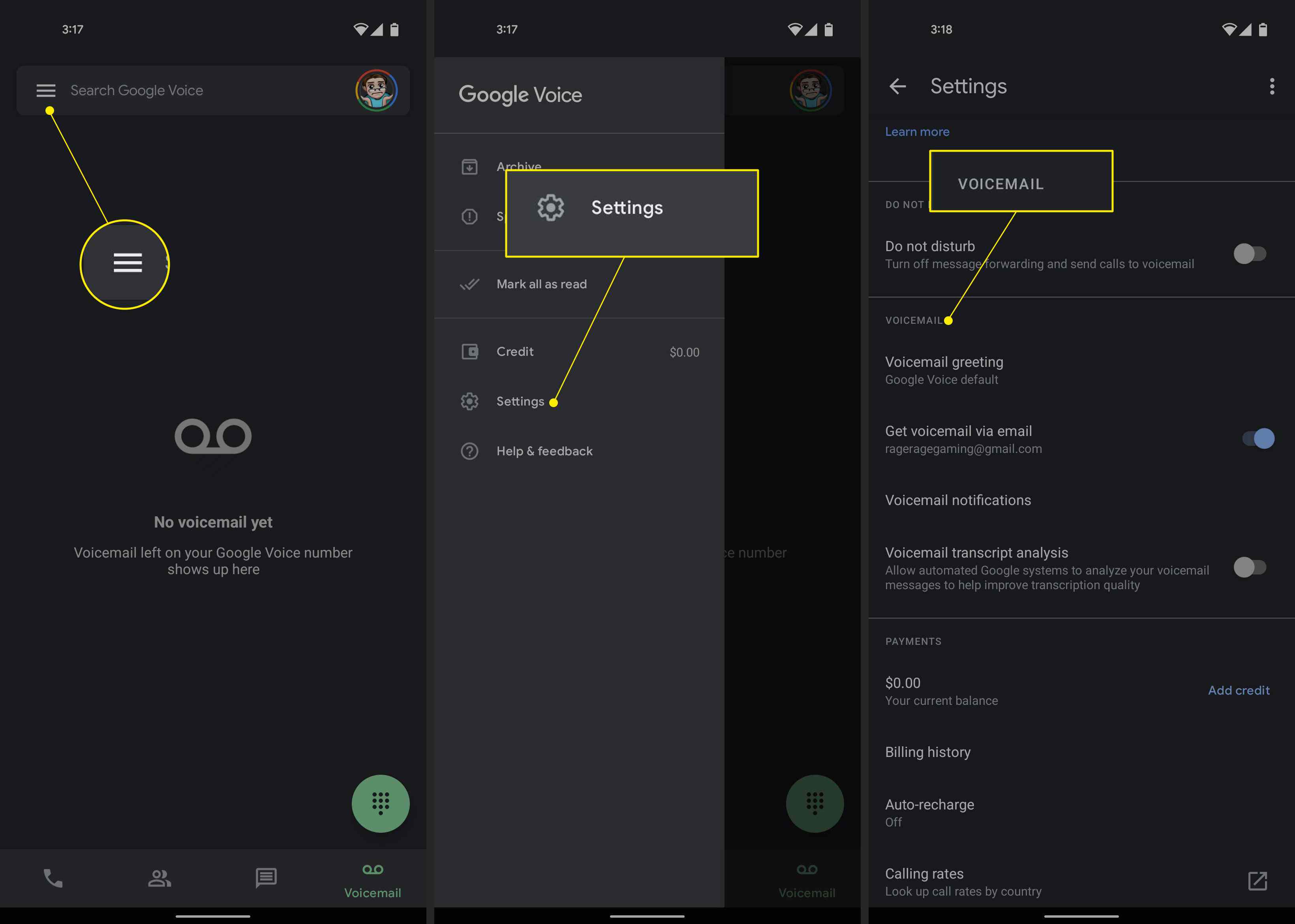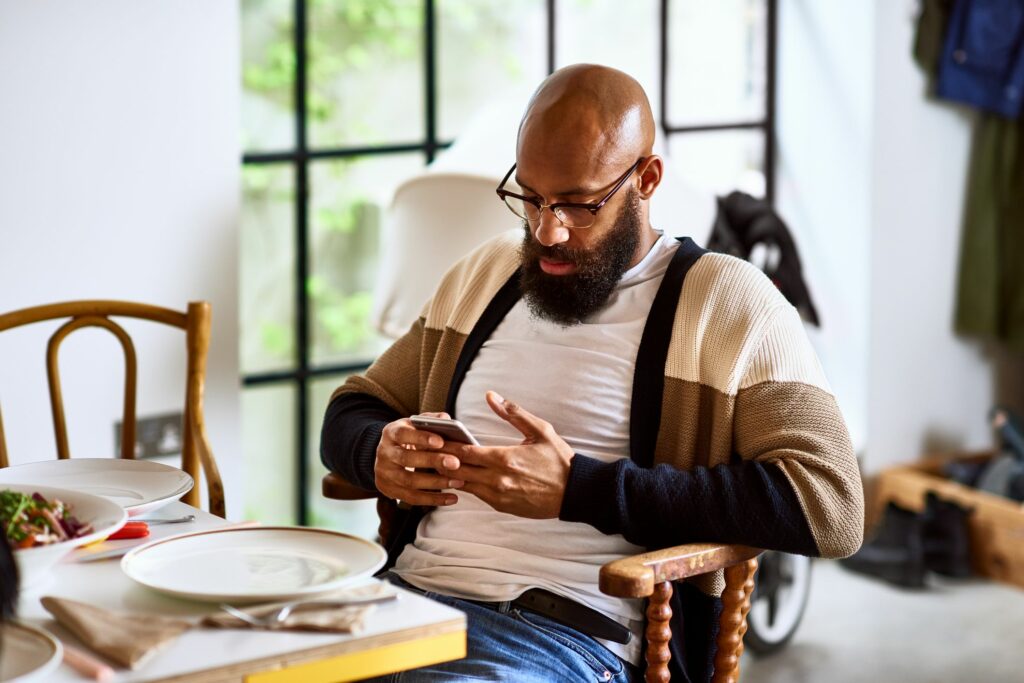
Co je třeba vědět
- Nejjednodušší způsob: Otevřete Telefon aplikace, klepněte na číselníka stiskněte a podržte 1. Postupujte podle pokynů a nastavte PIN kód a pozdrav.
- Nastavení vizuální hlasové schránky: Otevřete Telefon aplikace, klepněte na Hlasová schránka > Nastavení (tři tečky)> Hlasová schránka, a vyberte možnost.
- Google Voice: Získejte účet Google Voice, otevřete hlas Googlu aplikace, klepněte na Hlasová schránka > Nastavenía postupujte podle pokynů.
Tento článek vás provede několika různými způsoby, jak nastavit vše v zařízení Android, včetně toho, jak změnit pozdrav.
Jak nastavit hlasovou schránku v systému Android zavoláním
Nejběžnějším způsobem nastavení hlasové schránky je přímé volání do poštovní schránky. Do hlasové schránky můžete přistupovat dvěma způsoby: přímo zavolat na své telefonní číslo nebo použít číslo rychlé volby zabudované ve většině telefonů.
-
Otevři Telefon aplikace.
-
Klepněte na ikonu číselníku ve spodní části obrazovky.
-
Stiskněte a podržte číslo 1 dokud nezačne hovor. Případně zadejte své celé telefonní číslo a stiskněte tlačítko volání.
-
Postupujte podle pokynů a nastavte PIN kód a pozdrav.
Jak nastavit vizuální hlasovou schránku v systému Android
Telefony Android se systémem Android 6.0 nebo novějším mohou mít povolenou vizuální hlasovou schránku, pokud ji operátor podporuje. Ne všichni operátoři však podporu vizuální hlasové schránky nabízejí a někteří si za ni dokonce účtují příplatek. Pokud to váš telefon podporuje, musíte pro přístup k vizuální hlasové schránce udělat následující.
-
Otevři Telefon aplikace.
-
Vyhledejte Hlasová schránka ikona a klepněte na ni. V závislosti na telefonu je tato ikona buď ve spodní části aplikace, nebo vedle tlačítka Zahájit hovor na klávesnici.
-
Nastavení hlasové schránky můžete změnit klepnutím na ikonu tři tečky v pravém horním rohu aplikace.
-
Nalézt Hlasová schránka v seznamu a klepněte na něj.
-
Nyní můžete vybrat různé možnosti oznámení a změnit pozdrav hlasové schránky.
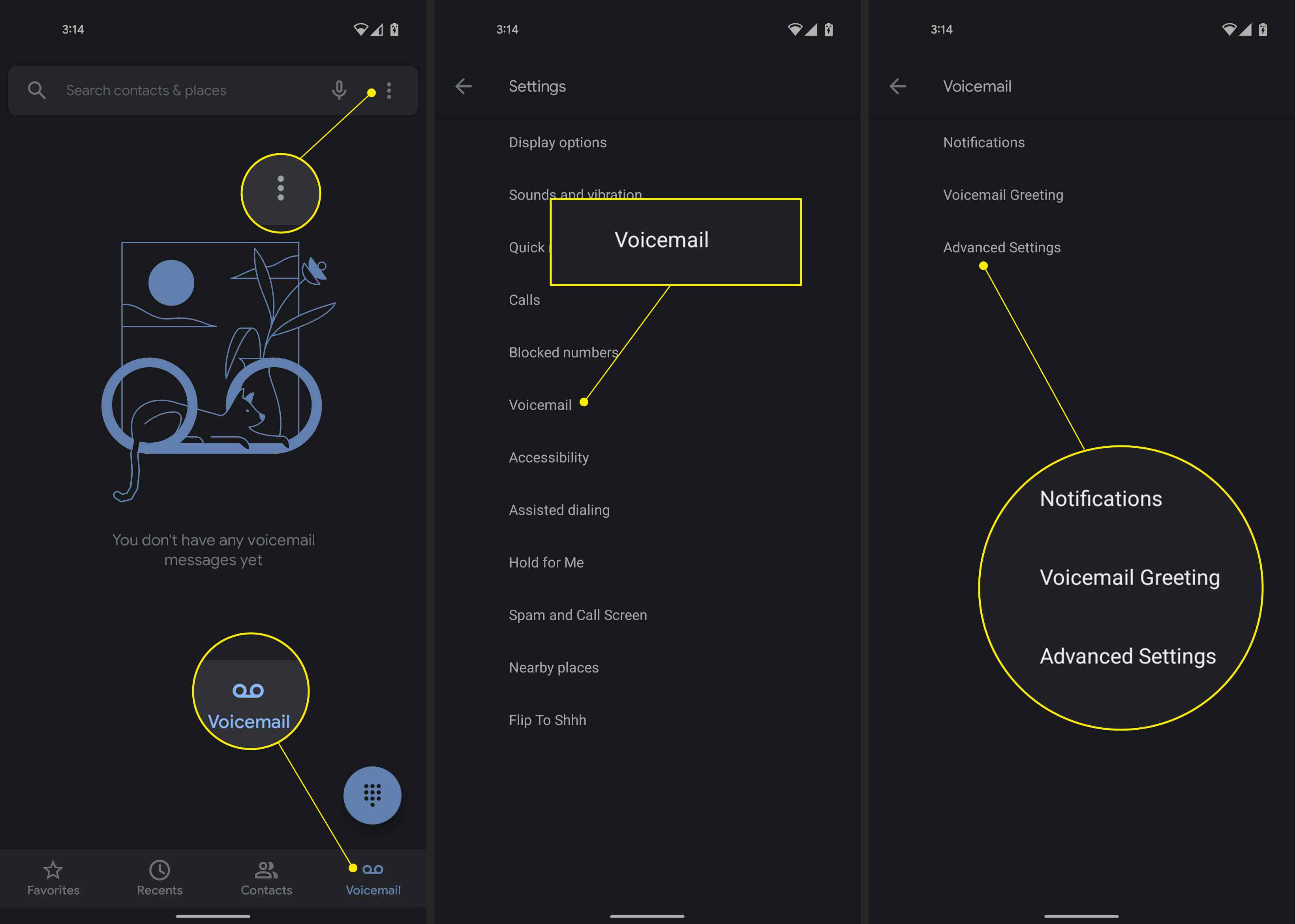
Jak nastavit hlasovou schránku v Google Voice
Google Voice je další vynikající aplikace, pomocí které můžete volat a přijímat hlasové zprávy. Možná jej budete chtít použít místo standardní hlasové schránky telefonu, protože k ní můžete přistupovat také z počítače na webu Google Voice. Podle následujících pokynů nastavíte hlasovou schránku ve službě Google Voice.
-
Přejděte na web Google Voice a zaregistrujte si účet Google Voice nebo se zaregistrujte pomocí aplikace v telefonu Android.
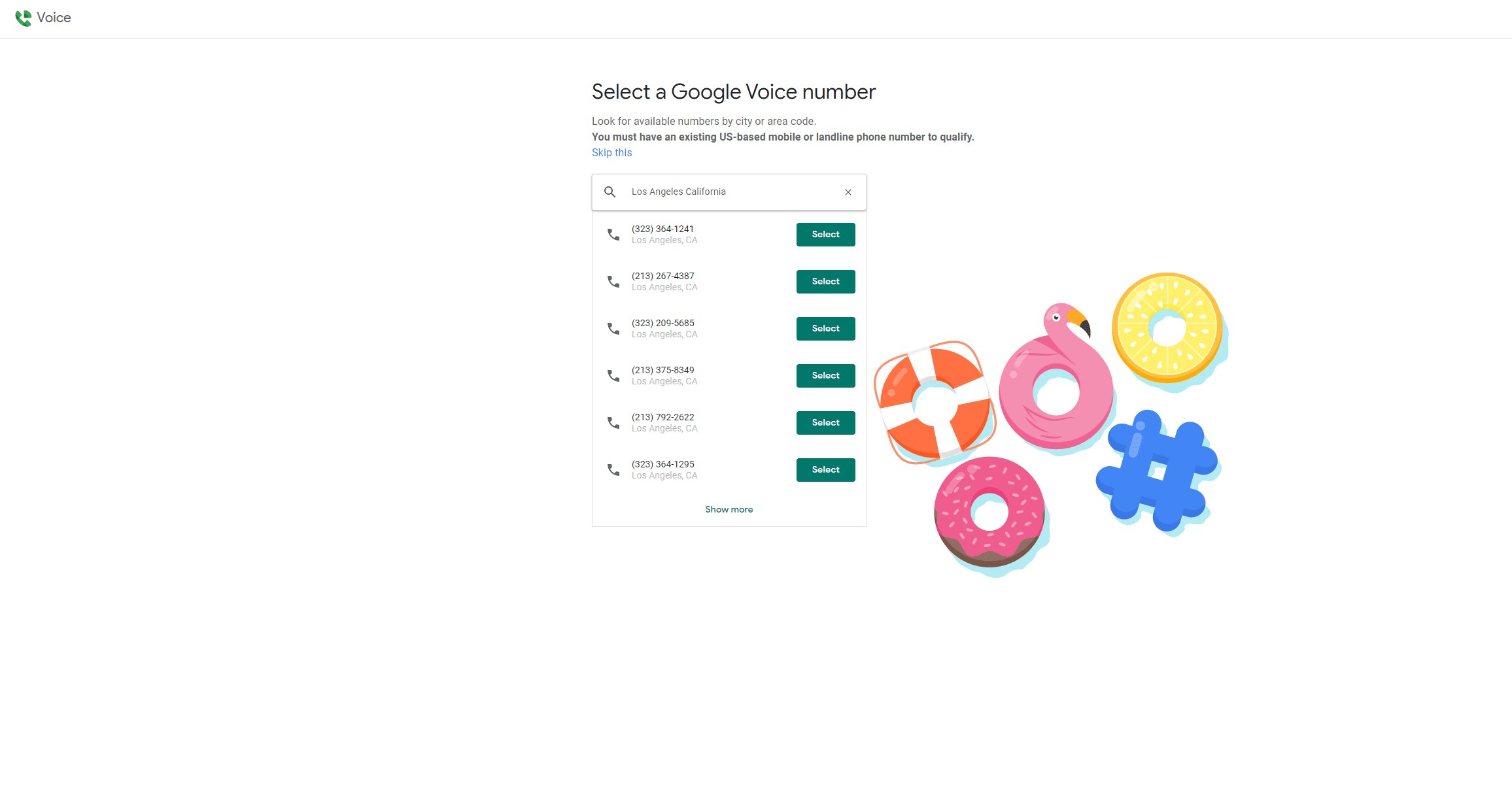
-
Jakmile je váš účet nastaven, otevřete hlas Googlu aplikace v telefonu.
-
Vyhledejte Hlasová schránka ikona ve spodní části aplikace a klepněte na ni.
-
Zde můžete vidět všechny hlasové zprávy, které máte. Chcete-li změnit nastavení, klepněte na ikonu tlačítko nabídky vlevo nahoře.
-
Vyhledejte a vyberte Nastavení.
-
Přejděte dolů, dokud neuvidíte Hlasová schránka sekce. Zde si můžete vybrat, zda chcete dostávat hlasovou schránku e-mailem, změnit svůj pozdrav a vybrat, jaký typ oznámení budete dostávat pro zprávy hlasové schránky, které zůstaly na vašem čísle Google Voice.